Créer une activité Dare-dare
Fonctionnalité de SMART Notebook Plus. Abonnement à SMART Learning Suite nécessaire.
Créez un questionnaire de course automobile dans lequel le fait de répondre correctement aux questions fait avancer la voiture d’un élève sur la piste.
Cette activité encourage la réflexion rapide et les compétitions amicales. Elle est destinée à être jouée par des individus ou des équipes sur l’écran de la salle de classe.
Suivez les instructions ci-dessous pour créer votre propre version de cette activité.
Pour créer une activité dare-dare
Cliquez sur Activités
 dans la barre d'outils de SMART Notebook.
dans la barre d'outils de SMART Notebook.La boîte de dialogue Sélectionner une activité s'ouvre.
Cliquez sur Dare-dare.
Sélectionnez Choix multiple ou Vrai ou Faux comme format de votre première question.
Saisissez une question. Vous pouvez utiliser jusqu'à 150 caractères et ajouter une image si vous le souhaitez.
Les réponses peuvent se présenter sous forme de texte ou d'image.
Pour les questions à choix multiples, entrez au moins deux réponses à la question et sélectionnez la bonne réponse.
OU
Pour une question vraie ou fausse, sélectionnez Vrai ou Faux pour indiquer la réponse correcte à la question.
Un
 indique la réponse.
indique la réponse.Cliquez sur Ajoutez une question pour continuer à ajouter des questions et des réponses. Vous pouvez modifier le format de la question à l’aide du menu déroulant situé au-dessus du champ de la question.
Quand vous aurez fini d'ajouter des questions et des réponses, cliquez sur Suivant pour vérifier ce que vous avez ajouté. Vous pouvez modifier vos questions et vos réponses, et définir une limite de temps pour chaque question.
Pour attribuer une limite de temps à la question, activez l'option Limite de temps et paramétrez le nombre de secondes allouées pour répondre à chaque question.
Cliquez sur Terminer.
Remarque
Les éléments du jeu ne peuvent pas être ajoutés à l'activité Dare-dare.
Pour jouer à une activité Dare-dare
Séparez les élèves en équipes de course afin qu’ils puissent collaborer pendant le jeu. Vous pouvez avoir jusqu’à quatre équipes.
Accédez à la page de cours avec l’activité Dare-dare et appuyez sur Démarrer.
Sélectionnez le nombre de pilotes entre un et quatre.
Quatre équipes au maximum peuvent concourir, un coureur représentant chaque équipe.
Sélectionnez un avatar de pilote
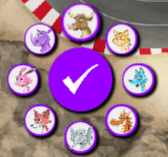 et tapez sur la coche. Vous disposez de 15 secondes pour sélectionner un avatar de pilote. Si aucun avatar n'est choisi, des avatars seront sélectionnés automatiquement et la course commencera.
et tapez sur la coche. Vous disposez de 15 secondes pour sélectionner un avatar de pilote. Si aucun avatar n'est choisi, des avatars seront sélectionnés automatiquement et la course commencera.Lorsque la course débute, les élèves peuvent appuyer rapidement sur la flèche verte de commande du pilote
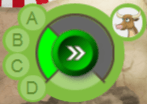 pour mettre le Turbo et augmenter la vitesse.
pour mettre le Turbo et augmenter la vitesse.À divers endroits du circuit, les questions que vous avez créées seront posées aux élèves.
Les élèves sélectionnent la lettre qui correspond à la bonne réponse dans les commandes du pilote de leur équipe.
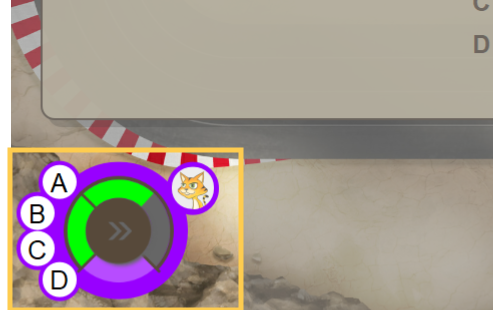
Lorsque la course est terminée, l'avatar du pilote de l'équipe gagnante s'affiche dans la fenêtre des résultats, et les temps en secondes s'affichent pour l'avatar de chaque pilote.
Conseil
Les contrôles d’activité apparaissent dans le coin supérieur droit de la page :
Utilisez
 pour activer ou désactiver le son de l’activité.
pour activer ou désactiver le son de l’activité.Utilisez
 pour redémarrer l'activité.
pour redémarrer l'activité.Utilisez
 pour modifier l'activité.
pour modifier l'activité.
Pour vérifier une activité Dare-dare
Vérifiez avec la classe les réponses au questionnaire à l’aide des avatars de chaque groupe. Après la course, appuyez sur Vérifiez les réponses.
La première question apparaît pour vérification.
Sélectionnez Afficher la réponse pour afficher la réponse correcte et / ou Afficher les joueurs pour voir l’avatar de course de chaque équipe et la façon dont ils ont répondu aux questions.
Conseil
Il peut s'avérer aussi intéressant de discuter des réponses incorrectes que de vérifier les bonnes réponses.
Utilisez les flèches pour parcourir toutes les questions.